目次
iPadが使えなくなったので修理してほしいという相談が結構あります。iPadが使えなくなると、画面には「iPadがiTunesに接続できない」というメッセージが表示されるだけです。このような場合、ほとんどの方はどうしたらいいのか分からないと思います。iPadが使用不能になるのは、間違ったパスワードを何度も入力したときです。しかし、さまざまな方法で修正することができます。
「iPadがiTunesに接続できない 」の不具合を修正しました。
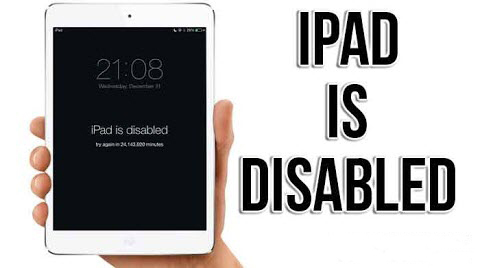
様々な方法で、故障したiPadを直すことができます。以下にそれらをご覧ください。
#1 TunesBro LockWiperで「iPadがiTunesに接続できない」エラーを修正する
使えなくなったiPadのロックを解除し、コントロールを取り戻すための簡単で迅速な方法を探しているなら、強力で非常に効果的なTunesBro LockWiperが必要なだけです。
LockWiper パスコードなしでiPadのロック解除が可能
- 無効、ロックされた、壊れたiPadをパスコード無しでロック解除します。
- iPadから以前のApple IDをパスワード不要で削除します。
- 4桁/桁のパスコード、Face ID、Touch IDのロック解除をサポートします。
- 最新のiPad、iPhone 11、iOS 16に対応しています。
- 100%の成功率を保証します。
TunesBro LockWiperでiPadを無効化するバイパス方法
ステップ1:TunesBro LockWiperをダウンロードし、インストールします。アプリケーションを起動し、 \"Start" オプションをクリックします。
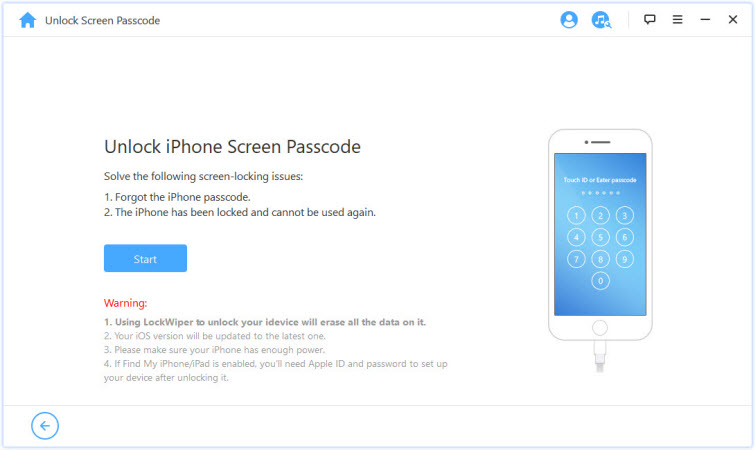
ステップ2: 故障したiPadをコンピュータに接続します。
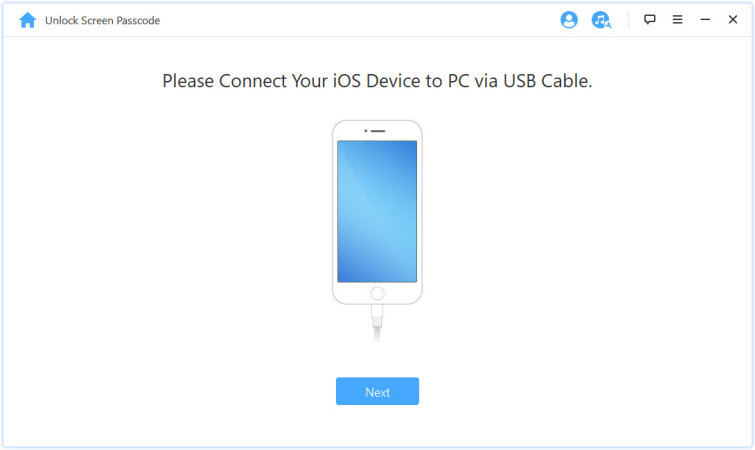
iPadが認識されない場合、iDeviceをDFUモードにして認識させることができます。
ステップ3:iPadがコンピュータに検出されたら、ファームウェアのアップデートをダウンロードするために、iPadに関する詳細を確認します。
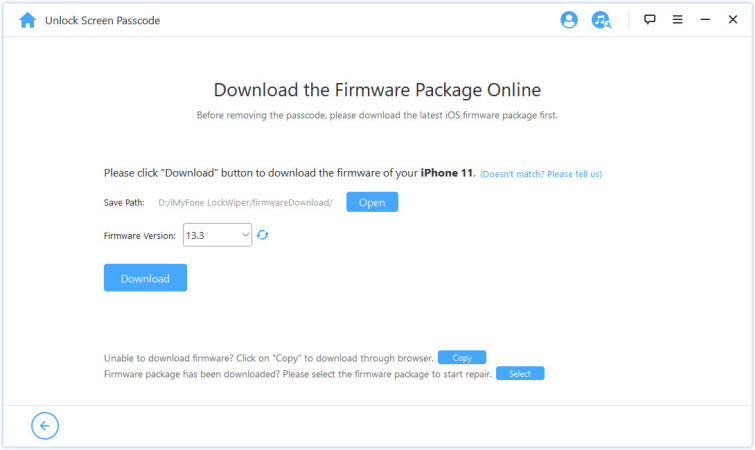
Step 4: ファームウェアパッケージを解凍して確認後、"Start Unlock "をクリックしてアンロック処理を開始します。
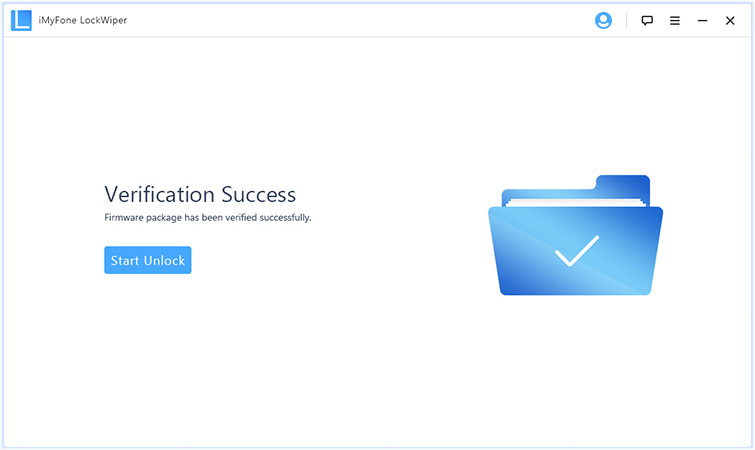
ロック解除を二重に確認するために「000000」を入力し、「ロック解除」をクリックする必要があります。
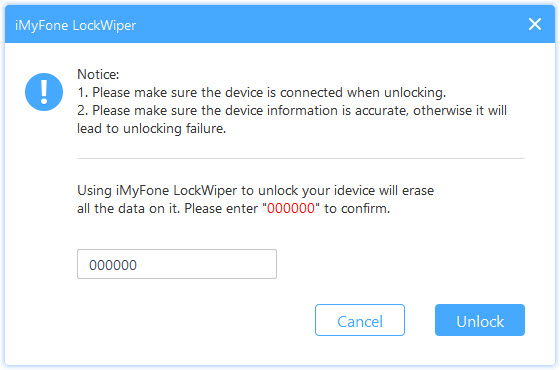
ステップ5:その後、あなただけの数分間待つ必要があります。あなたの無効なiPadは再起動され、あなたはパスコードなしでそれにアクセスすることができます。
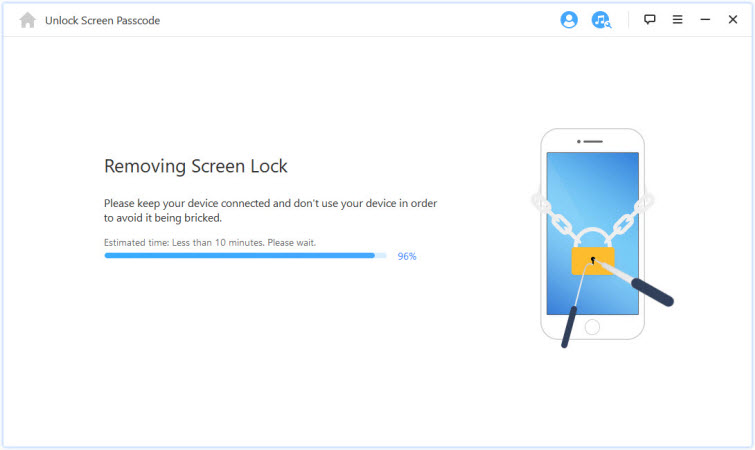
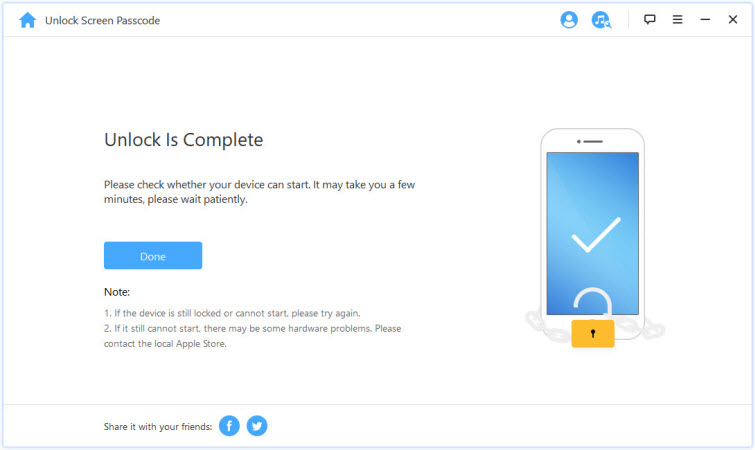
#2 iPadが使用不可に?iTunesのバックアップで復元する
この方法{広告}は、iTunesからすでに同期されたバックアップを使用してデバイスを復元します。以下はその方法です。
ステップ1.iTunesを日常的に使用しているコンピュータにiPadを接続します。
ステップ2.自動的にデバイスの同期が開始されます。
ステップ3.ここで、バックアップと同期が完了するのを待ちます。完了後、「iPadを復元する」をクリックします。
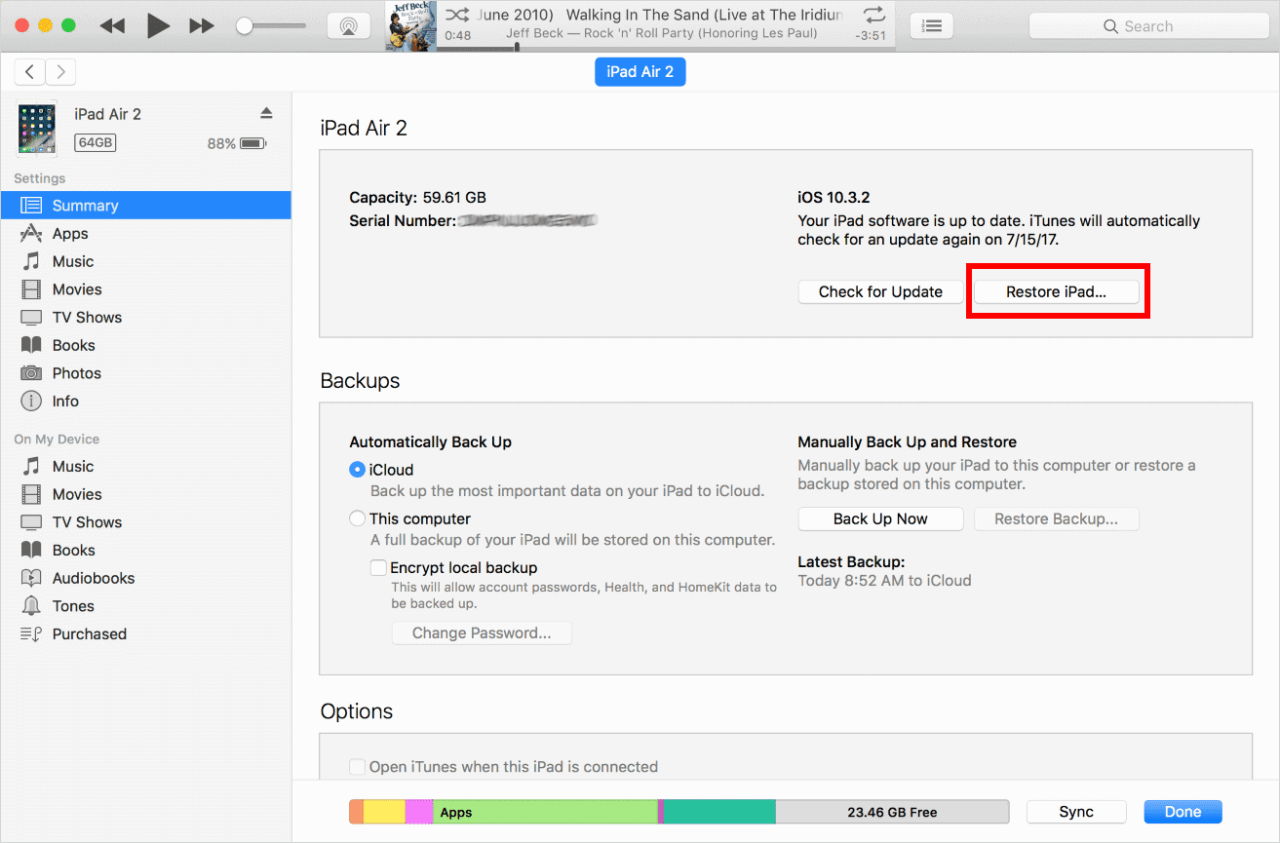
ステップ4.すると iOSセットアップアシスタントがデバイスの設定を聞いてきますので、「iTunesバックアップから復元」を選択します。
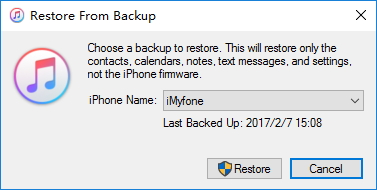
ステップ5.iPadを選択し、iPadの最新のバックアップを選択します。
ステップ6.これで、無効になったiPadが復元されます。
#iCloudでiPadを無効にする方法
iPadを復元するもう一つの方法は、iCloudを使用することです。このオプションは通常iPadが盗まれたり、紛失したりした時に使用され、誰も個人データを使用しないようにします。しかし、どの方法でもiPadを復元できない場合、この方法を試してみてください。
ステップ1.iCloud.comにアクセスし、アカウントにログインします。
ステップ2.これらの機能から、「iPhoneを探す」を選択し、デバイスリストからiPadを選択します。
ステップ3.ここで、「Erase iPad」をクリックすると、パスワードとすべてのデータが消去されます。
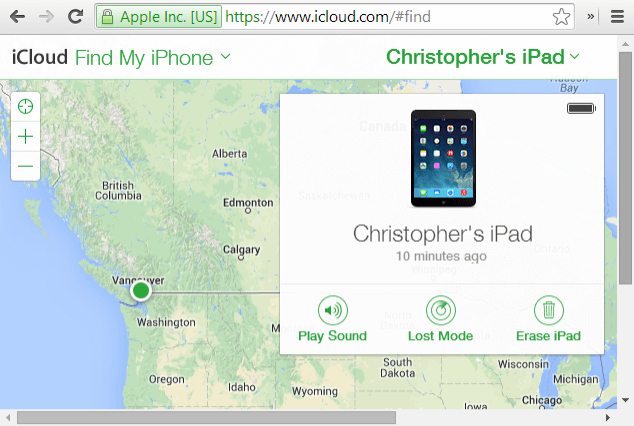
それが終わると、無効にしたiPadにアクセスし、設定することができます。
#4 リカバリーモードで使用不可のiPadを復元する
iPadをiTunesと同期したことがない場合、リカバリーモードで復元することができます。この方法では、 すべてのデータが消去されます。ここでは、この作業を行う方法を説明します。
ステップ1.故障したiPadの電源を切り、コンピュータに接続します。
ステップ2.以下の手順で、デバイスをリカバリーモードにします。
- ホームボタンがあるiPadでiTunesに接続する画面が表示されるまでサイドボタンを長押しします。
- Face ID搭載のiPadの場合:リカバリーモード画面が表示されるまでトップボタンを長押しします。

ステップ3.iTunesで、ポップアップ画面が表示されたら、「Restore」オプションを選択します。
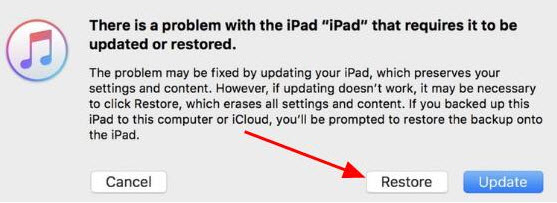
プロセスが完了するまで数分待つと、使用できなくなったiPadを再びセットアップして使用できるようになります。
あなたの友人は、あなたのiPadで何度も間違ったパスワードを入力しましたか?もしかしたら、あなたは好奇心旺盛な子供を持つ親で、iPadにアクセスする方法を見つけ、何度も間違った組み合わせを入力し、最終的に「iPadは無効ですiTunesに接続してください」という悲痛な画面が表示されたかもしれません。TunesBro LockWiperがあれば、どんな状況でも元通りにすることができます。








